-
![]() Windows向けデータ復旧
Windows向けデータ復旧
- Data Recovery Wizard Free購入ダウンロード
- Data Recovery Wizard Pro 購入ダウンロード
- Data Recovery Wizard WinPE購入ダウンロード
- Partition Recovery購入ダウンロード
- Email Recovery Wizard購入ダウンロード
- おまかせデータ復旧サービス
主な内容:
![]() 受賞ととレビュー
受賞ととレビュー
概要:
誤ってWord文書を削除してしまいましたが、ごみ箱にありません。削除したWord文書はどこに行くのでしょうか?削除されたWord文書を無料で復元する方法は?このチュートリアルでは、Windows 10 または Windows 11 で削除された Word 文書を効率的に復元する 4 つの方法を紹介します。
ファイルを永久に削除していない場合、ファイルや重要なドキュメントを復元するために、ごみ箱は常に選択肢となります。PCの設定でファイルを永久に削除していない場合、またはShift+Delキーを同時に使用していない場合は、救出方法があります。
ごみ箱から削除されたワード文書を復元するには、以下に示す手順に従ってください。
ステップ1.デスクトップから「ゴミ箱」を開く。
ステップ2.デスクトップ上にアイコンが見つからない場合は、こちらの記事をご参照ください。
ステップ3.ドキュメントを右クリックします。ドロップダウンメニューが表示されますので、「元に戻す」オプションを選択します。
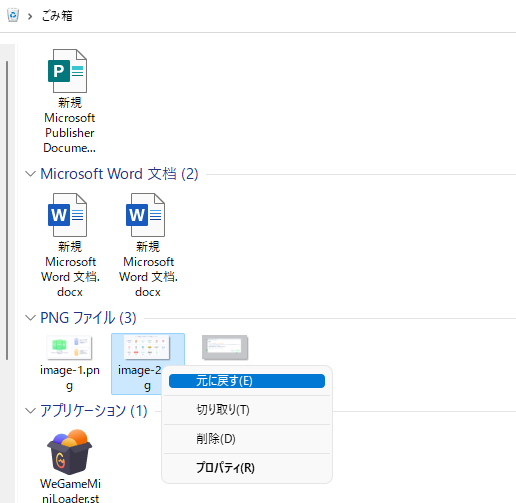
その後、Microsoft Wordにアクセスし、最初に削除したWord文書を見つけてください。さらに、ごみ箱で文書を見つけるのに問題がある場合は、ごみ箱の中のファイル名で検索してください。または、拡張子がdocまたはdocxで終わるファイルを探すか、日付ごとにファイルを並べ替えて、「新しい順」に設定することもできます。
文書を永久に削除してしまい、バックアップがない場合でも、文書を復元することができます。
マイクロソフトは、Windowsファイル復元ツールによって、優れたレスキューを提供します。このツールはコマンドラインを使用し、cmdまたはコマンドプロンプトと同様に動作して、あらゆるタイプのファイルを復元します。しかし、コマンドを使用する必要があり、ソフトウェアはNTFSベースのドライブでのみ動作します。
しかし、これには欠点があります。誰もがこのツールを使ってファイルを復元できるわけではありません。Windowsファイル復元ツールを使用するには、コマンドラインに精通している必要があります。確かな技術力を持つ個人は、リカバリーツールを使ってファイルを復元することだけをエースにすることができます。Windows 10 2014より古いWindows OSを使用している場合、ファイル復元ツールはサポートされないので、別の解決策があります。
緊急にファイルを取得する必要があるときに、コマンドラインの学習に多くの時間を費やすことは非論理的である。したがって、Word文書の任意の型を回復することができます使用してハックが必要です。このようなシナリオでは、文書が完全に削除されている場合、ごみ箱からも削除され、クラウドドライブのバックアップを持っていない、そして自動回復機能もオフになっていることは問題ではありません。
EaseUs Data Recovery Wizardは、削除されたWord文書や他のファイルタイプを復元するのに役立つ効果的なツールの1つです。このツールの優れた点は、損傷したファイルや破損したファイルからデータを復元できることです。160カ国で75,000,000人以上のユーザーがその有効性とパワーを信頼しています。
特徴
ここでは、EaseUS Data Recovery Wizardを使って、削除されたワード文書を復元するための完全な手順をご紹介します。
ステップ1. 場所を選択し、スキャンを開始します。
元のWordファイルが保存されていたパーティション/SDカード/USBメモリを選択するか、または特定のフォルダーを直接指定します。「紛失データの検索」をクリックします。

ステップ2.復元したいファイルを選択します。
スキャンは時間がかかりますので、完成までお待ちください。「種類」の「ドキュメント」の「docx」「doc」を選択して、途中でデータの検出とプレビューができます。
※「フィルター」をクリックして、紛失したファイルの種類、日付、サイズなどによって見つけることができます。
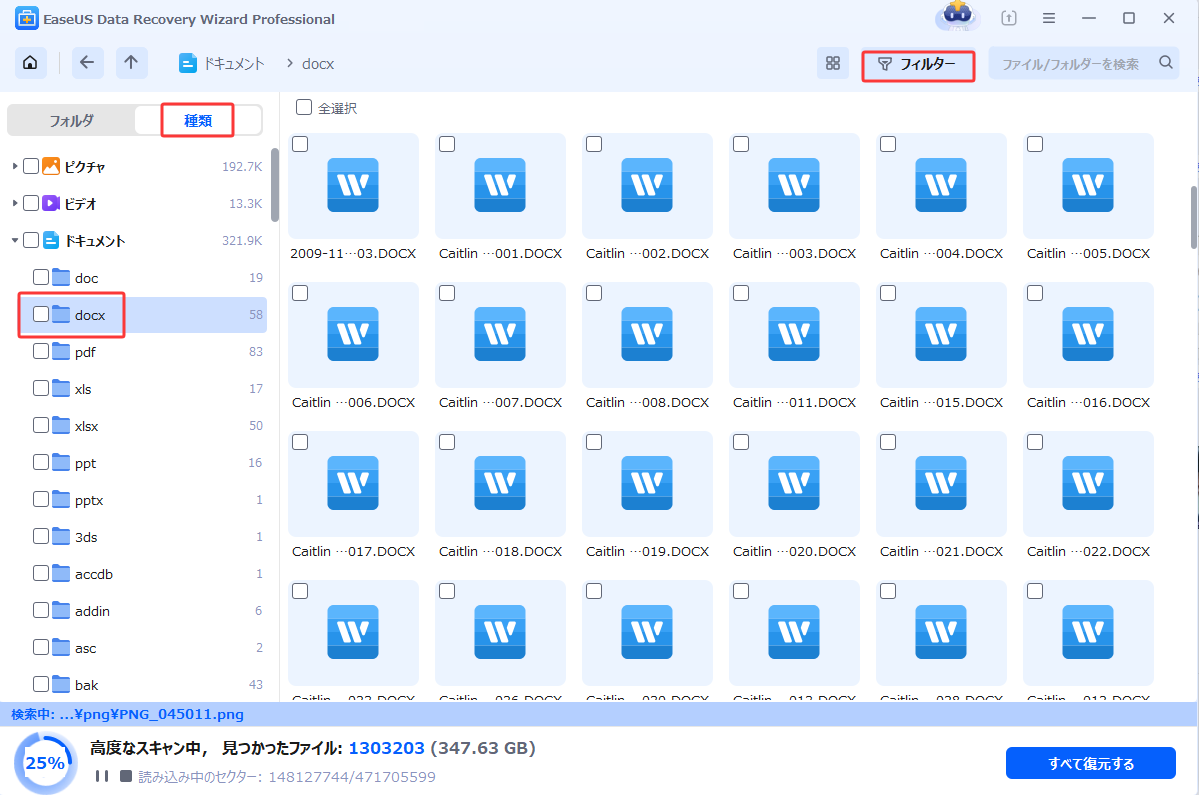
ステップ3.場所を指定して復元します。
復元したいWordファイルを選択して、「復元」をクリックしてください。それから、ファイルの保存場所を指定してください。
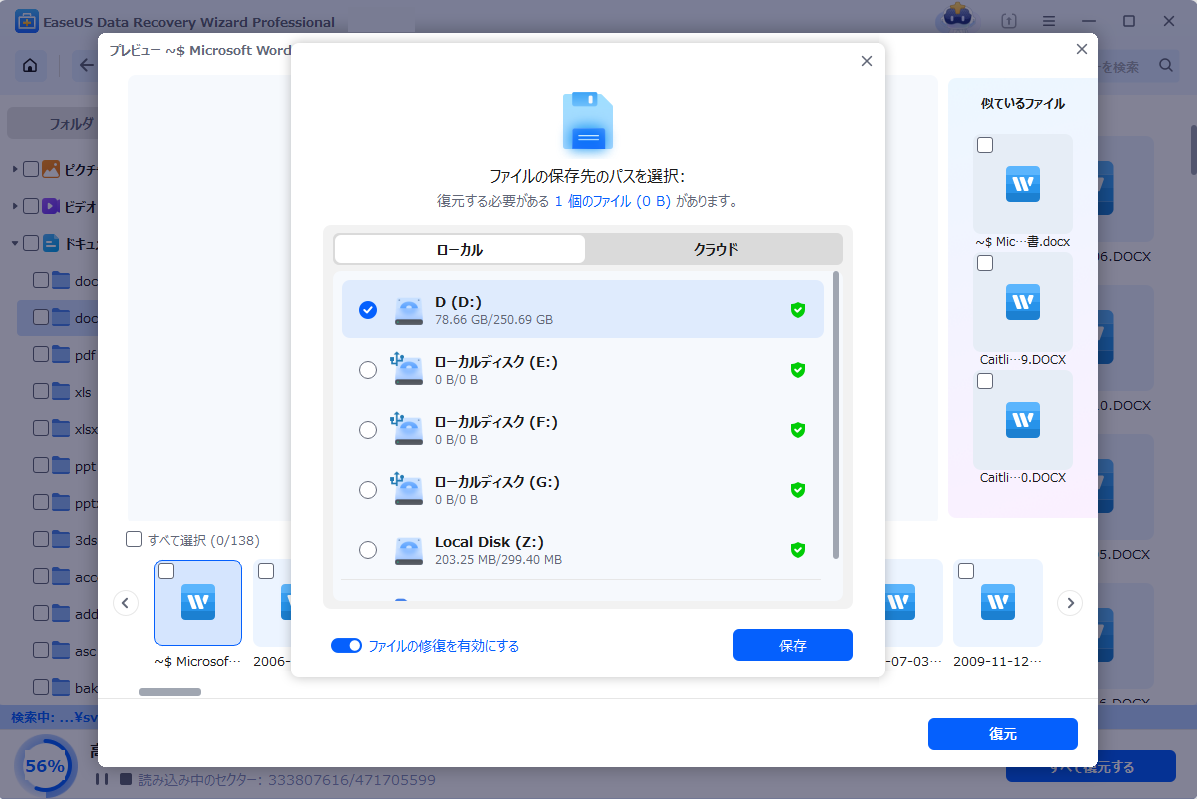
「以前のバージョン」機能を使って、紛失した文書を取り戻すこともできます。そうすることで、ファイルが初期バージョンに復元されるため、ファイルを取り戻すことができます。これは、すぐに使用できる最も簡単な方法です。
削除されたWord文書を以前のバージョンから復元するには、以下に示す手順に従ってください。
ステップ1. 文書が保存されたフォルダまたはファイルに移動します。
ステップ2.ファイルを右クリックし、「以前のバージョンに戻す」を選択します。
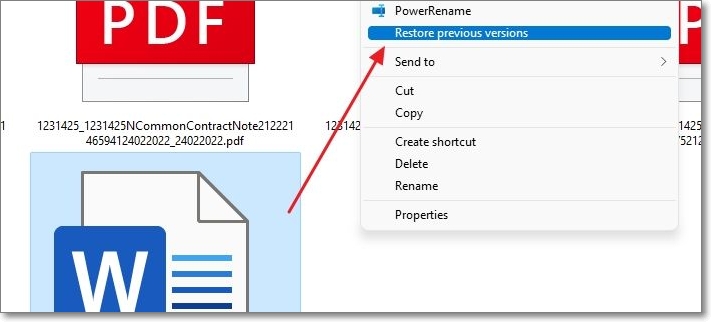
ステップ3.ドキュメントの過去のバージョンのリストが表示されます。復元したいバージョンをクリックします。
以下の手順で、保存されていない以前のバージョンのWordファイルを復元することができます。
Microsoft 365 サブスクリプションを使用している場合は、次のフォルダーの場所でバックアップ ファイルを確認します。
注: これらのパスで、<UserName> をユーザー名に置き換えます。
これらの場所に見つからないファイルが表示されない場合は、Word を開き、「ファイル」 >「情報」 >「ドキュメントの管理」 >「保存されていない文書の回復」 を選択します。
![スクリーンショットは、[保存されていない文書の回復] が選択された状態の [ドキュメントの管理] オプションを示しています。](https://www.easeus.com/images/en/data-recovery/drw-pro/recover-unsaved-document-word.jpg)
ファイルがまだ見つからない場合は、手動で自動回復用ファイルを検索してみてください。 これを行うには、「スタート」 をクリックし、「検索」 ボックスに「.asd」と入力してから、Enter キーを押します。
拡張子が .asd のファイルを検索する場合は、次の手順を実行します。
.asd ファイルがない場合は、次の方法に進みます。
複数のファイルを安全に保管でき、しかもデバイスのストレージを使用しないと分かれば、その満足度は本物です。クラウドコンピューティングは、多くのユーザーに安心感を与える劇的な変化と革新をもたらしました。Microsoft OneDriveは、そんな強力なクラウドドライブの一つです。文書、画像、ビデオ、ppt、pdf、スプレッドシートなど、あらゆる種類のファイルを保存することができます。
だから、Microsoft OneDriveにファイルをアップロードしている場合、簡単にそれらを回復することができます。それは削除のためにShift + Deleteキーを使用していたであろうかどうかは関係ありません、まだそれを取得することができます。
削除されたWord文書をOneDriveから復元するには、以下に示す手順に従ってください。
ステップ1. ブラウザを起動し、https://onedrive.live.com、Enterキーを押します。
ステップ2.認証情報を使用してOneDriveにサインインします。アクセス権を取得したら、画面の左側にある「ごみ箱」に移動します
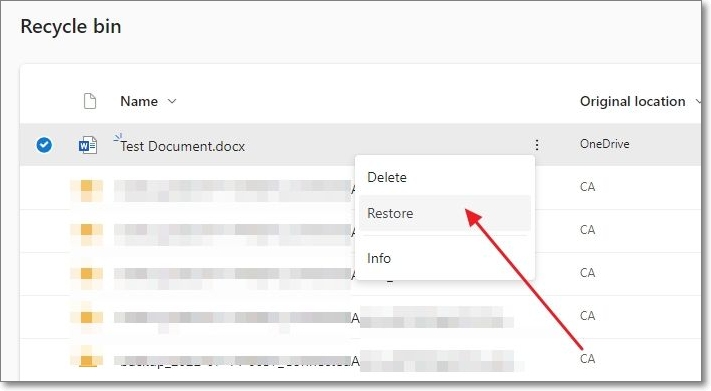
ステップ3. 削除されたファイルを右クリックする。ドロップダウンメニューが表示されます。リストアオプションを選択する
そうすると、最初に保存した場所にファイルが取り出されます。
さらに、ファイルを個人用金庫に保存していた場合、通常、そのファイルを見つけることはできません。その代わり、「ごみ箱から個人用金庫の項目を表示」をクリックすると、Word文書がそこに表示されます。
数日前に削除したWord文書を復元したい場合、30日を過ぎるとファイルが見つからなくなります。OneDriveは、削除されたファイルを30日間だけ保持します。さらに、Microsoft 365サブスクリプションをお持ちの場合、ドキュメントは93日間保持されます。
OneDriveに保存されているWord文書の旧バージョンを取り出したい場合、私たちはあなたをカバーします。わざわざ端末で探して、長ったらしい手順を踏まなくとも、簡単に取り出すことができます。
以下の手順で行ってください。
ステップ1.OneDriveにアクセスし、認証情報を使用してサインインします。旧バージョンを取得したい文書に移動します。
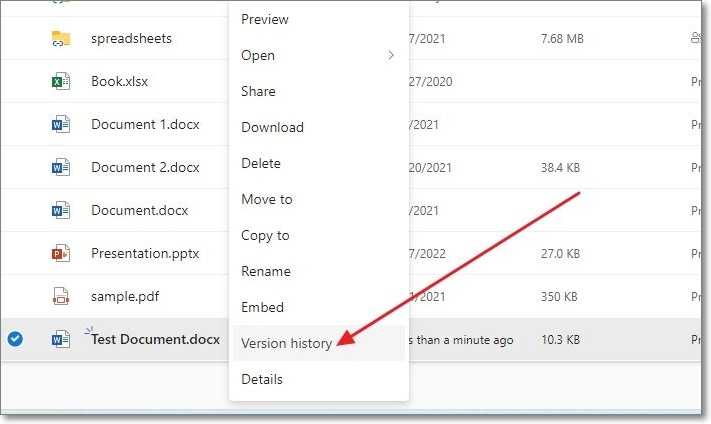
ステップ2.その上で右クリックすると、ドロップダウンメニューが表示されますので、「バージョン履歴」をクリックします。ここで、「復元」を選択し、ドキュメントを取得する
これで、以前のバージョンの文書が復元されます。
このような質問をよくされる方がいらっしゃいます。例えば、ワードがバックアップファイルを保持しているかという問題をよく聞かれます。 ワードはバックアップ・ファイルを保持していますが、すべてではありません。例えば、お使いのシステムのMS Wordソフトウェアに自動回復機能があれば、バックアップが見つかりますが、そうでない場合は見つかりません。
さらに、PCのごみ箱をチェックアウトしたり、文書の以前のバージョンから復元したり、クラウドドライブを使用したり、データ復元ツールを使用して削除されたWord文書を復元することができます。
事故や過失は不幸な状況でいつでも起こり得るので、同じようにEaseUs Data Recovery Wizardのシンプルなユーザーインターフェイスを使用することができます。EaseUS Data Recovery Wizardのようなデータ復元ソフトで、フォーマットされたUSBドライブからWordドキュメントを復元することができます。
誤って消去してしまったファイルをはじめ、様々な問題や状況でもデータを簡単に復元することができます。強力な復元エンジンで高い復元率を実現、他のソフトでは復元できないファイルも復元可能です。
もっと見るEaseus Data Recovery Wizard Freeの機能は強い。無料版が2GBの復元容量制限があるが、ほとんどのユーザーはほんの一部特定なデータ(間違って削除したフォルダとか)のみを復元したいので十分!
もっと見る...このように、フリーソフトながら、高機能かつ確実なファイル・フォルダ復活ツールとして、EASEUS Data Recovery Wizardの利用価値が高い。
もっと見る